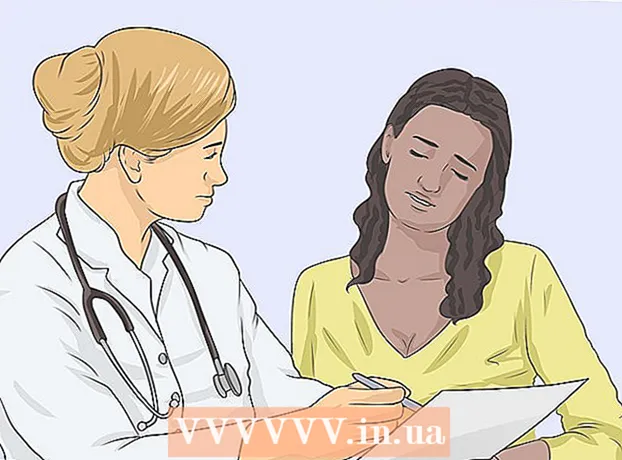Schrijver:
Lewis Jackson
Datum Van Creatie:
14 Kunnen 2021
Updatedatum:
1 Juli- 2024

Inhoud
In dit artikel wordt uitgelegd hoe u een vastgelopen iPhone- of Android-telefoon kunt repareren. Hoewel er veel redenen zijn waarom uw telefoon vastloopt, kan dit probleem vaak ook worden opgelost door opnieuw op te starten of bij te werken.
Stappen
Methode 1 van 2: Op een iPhone
Instellingen, veeg omlaag en selecteer Privacy (Privacy), veeg omlaag en selecteer Analytics (Analyseer), tik op Analytics-gegevens (Analytics-gegevens) en kijk welke apps hier meer dan eens voorkomen.
- Sla deze manier over als u nog steeds geen toegang hebt tot de inhoud op het iPhone-scherm.

Gebruik iTunes om de iPhone te herstellen. Als je de vastgelopen iPhone nog steeds niet kunt herstellen, is het tijd om de back-up vanuit iTunes te herstellen. U kunt dit doen door uw telefoon op uw computer aan te sluiten, iTunes te openen, de pagina van uw iPhone te openen en op te klikken Herstel iPhone (Herstel iPhone) en volg de instructies op het scherm.- Als er geen back-upgegevens zijn, wordt de iPhone teruggezet naar de fabrieksinstellingen.
- Als je macOS Catalina gebruikt, gebruik dan Finder in plaats van iTunes om je iPhone opnieuw te installeren.
Methode 2 van 2: op Android

Sluit applicatie loopt vast. Afhankelijk van het huidige model mobiele telefoon, voert u de volgende stappen uit om de bevroren applicatie te sluiten.- Tik op het pictogram voor drie streepjes of twee overlappende vierkanten. Als uw telefoon deze optie niet heeft, veegt u vanaf de onderkant omhoog of drukt u op de knop onder het scherm.
- Veeg naar links en rechts om tussen apps te schakelen.
- Veeg de app omhoog om te sluiten.

Telefoon oplader. De batterij van uw telefoon is mogelijk leeg en kan niet worden ingeschakeld; Laad uw telefoon dus een paar minuten op voordat u verder gaat.- Als uw telefoon na een paar minuten verbinding met een voedingsbron geen tekenen van opladen vertoont, probeer dan een ander oplaadsnoer en / of een ander stopcontact.
- Gebruik voor de beste resultaten het oplaadsnoer dat bij uw telefoon is geleverd.
Probeer de telefoon op de normale manier uit te schakelen. Houd de aan / uit-knop op de telefoon ingedrukt totdat het aan / uit-menu wordt weergegeven en selecteer vervolgens Schakel uit (Power Off) om de telefoon uit te schakelen. Wacht een paar minuten voordat u opnieuw op de aan / uit-knop drukt om de telefoon in te schakelen.
- Als dit niet werkt, ga dan verder met de volgende.
Start de telefoon opnieuw op. Als de telefoon niet reageert wanneer u op de aan / uit-knop drukt of het scherm aanraakt, kunt u de telefoon opnieuw opstarten.
- De meeste Android-apparaten worden opnieuw opgestart wanneer u op de aan / uit-knop drukt en de knop Volume omhoog ongeveer 10 seconden duurt.
- Als het indrukken van de aan / uit-knop en de knop Volume omhoog niet werkt, kunt u proberen op de aan / uit-knop en de knop Volume omlaag te drukken.
Verwijder de batterij als u de telefoon niet opnieuw kunt opstarten. Als u om de een of andere reden het apparaat niet opnieuw kunt opstarten, opent u de klep van het Android-apparaat, verwijdert u de batterij, wacht u 10 seconden, plaatst u de batterij terug op de oorspronkelijke locatie en sluit u de klep.
- Deze stap is alleen van toepassing op Android-modellen met verwijderbare batterijen.
Verwijder de app waardoor Android vastloopt. Als je telefoon elke keer dat je een applicatie gebruikt vastloopt, of als je zojuist een applicatie of een groep applicaties hebt geïnstalleerd, kan dit de oorzaak zijn dat je telefoon vastloopt. De eenvoudigste manier om deze situatie te beëindigen, is door de applicatie te verwijderen. Volg deze stappen om de applicatie te verwijderen:
- Open Google Play Store.
- Typ de naam van de app die u wilt verwijderen in de zoekbalk boven aan het scherm.
- Raak aan Verwijderen (Verwijderen) om apps te verwijderen.
Herstel originele instellingen als de telefoon niet goed werkt. Als u uw telefoon niet kunt starten nadat deze is vastgelopen, kunt u het probleem oplossen door de oorspronkelijke instellingen te herstellen. Let op: als u de fabrieksinstellingen herstelt, worden alle gegevens op uw telefoon gewist; Zorg er dus voor dat u een back-up van uw gegevens maakt voordat u dit doet.
- Zet de telefoon uit.
- Druk tegelijkertijd op de herstelknop totdat het herstelscherm verschijnt. Deze knoppen variëren afhankelijk van uw telefoon:
- Bijna alle Android - Aan / uit-knop en knop voor volume omlaag
- Samsung Aan / uit-knop, knop voor volume omhoog en startknop
- Gebruik de knop Volume omlaag om naar de selectie te bladeren Herstelen druk vervolgens op de aan / uit-knop om te selecteren.
- Kiezen Gegevens wissen / fabrieksinstellingen herstellen (Gegevens wissen / terugzetten naar fabrieksinstelling) en druk op de aan / uit-knop. Kiezen Ja (Ja) om te bevestigen. Zodra de installatie is voltooid, wordt uw telefoon opnieuw opgestart en kunt u deze opnieuw instellen zoals hij was toen u hem voor het eerst kocht.
Advies
- Als u het probleem met de vriezer niet kunt oplossen, is het beter om zo snel mogelijk een back-up van de telefoongegevens te maken. Bevriezen is een probleem dat verband houdt met een serieus probleem met de telefoon, wat betekent dat gegevens op het apparaat op elk moment verloren kunnen gaan als er geen back-up van wordt gemaakt.
- Telefoons bevriezen of flikkeren vaak wanneer ze worden blootgesteld aan water of andere vloeistoffen. Als uw telefoon net in het water is gevallen (of gesijpeld), moet u hem naar een technisch centrum brengen in plaats van hem zelf opnieuw op te starten.
Waarschuwing
- Een van de oorzaken van het vastlopen is dat de telefoon het besturingssysteem, de applicaties en andere gegevens die in gebruik zijn niet meer ondersteunt. Dit gebeurt meestal op telefoons die minstens 4 jaar of langer in gebruik zijn.